
Pilih data untuk mencipta carta dalam Numbers pada Mac
Dalam Numbers, carta dicipta menggunakan data daripada jadual. Untuk mencipta sebarang jenis carta, anda boleh memilih data dahulu, kemudian mencipta carta yang memaparkan data. Apabila anda mengubah data dalam jadual, carta dikemas kini secara automatik.
Pilih data sebelum mencipta carta anda
Pilih sel jadual dengan data yang anda mahu gunakan. Jika anda mahu menambahkan data daripada keseluruhan baris atau lajur, klik jadual, kemudian klik nombor atau huruf untuk baris atau lajur tersebut.
Anda boleh memilih sel daripada satu atau lebih jadual, termasuk jadual pada helaian berlainan. Apabila anda mengedit rujukan data carta, titik kelihatan pada tab untuk sebarang helaian yang mengandungi data yang digunakan dalam carta.
Jika data dalam jadual anda dikategorikan, anda juga boleh memilih lajur untuk memplotkan hasil pengiraan baris ringkasan.
Nota: Untuk mencartakan titik data individu dalam jadual dikategorikan, pastikan sel pertama yang anda pilih bukan dalam baris ringkasan. Jika pilihan termasuk kumpulan yang diruntuhkan, hanya data daripada kumpulan yang kelihatan akan diplotkan.
Klik
 , kemudian klik 2D, 3D atau Interaktif.
, kemudian klik 2D, 3D atau Interaktif.Klik anak panah kiri dan kanan untuk melihat lebih banyak pilihan gaya.
Klik carta atau seretnya ke helaian.
Jika anda menambah carta 3D, anda melihat
 di pusatnya. Seret kawalan ini untuk melaraskan orientasi carta.
di pusatnya. Seret kawalan ini untuk melaraskan orientasi carta.Untuk menukar sama ada baris atau lajur diplotkan sebagai siri data, klik Edit Rujukan Data, kemudian klik menu timbul dalam bar di bahagian bawah tetingkap dan pilih pilihan.

Klik Selesai dalam bar di bahagian bawah tetingkap.
Pilih sel dalam jadual pivot untuk mencipta carta pivot
Apabila anda mencipta carta pivot, anda boleh memplotkan data berbeza (seperti Jumlah Besar) berdasarkan sel yang anda pilih. Carta pivot di bawah memaparkan nilai dalam baris Jumlah (Elektrik dan Manual) dalam jadual pivot.
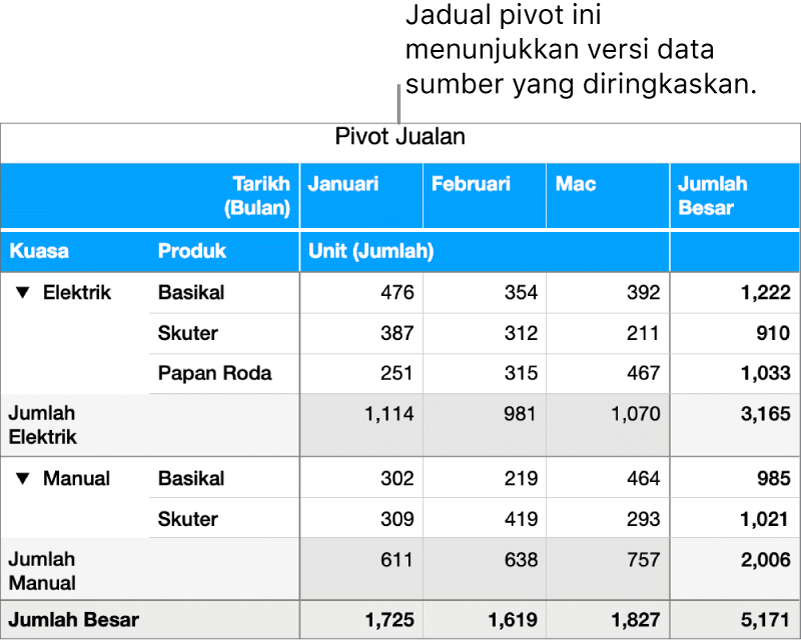
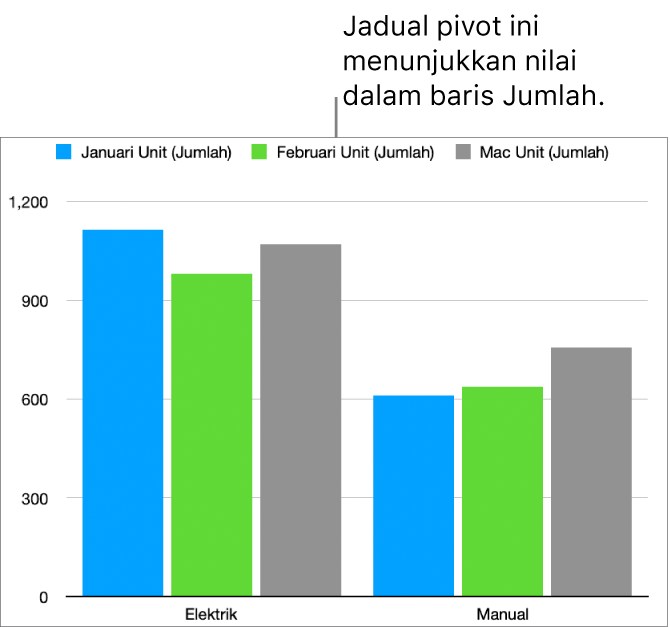
Pilih sel (seperti sel Jumlah atau Jumlah Besar) berdasarkan nilai yang anda mahu plotkan.
Klik
 , klik 2D, 3D atau Interaktif, kemudian klik carta.
, klik 2D, 3D atau Interaktif, kemudian klik carta.Klik anak panah kiri dan kanan untuk melihat lebih banyak pilihan gaya.
Anda boleh melaraskan data yang digambarkan dalam carta pada bila-bila masa. Untuk mengetahui caranya, lihat Ubah suai data carta dalam Numbers pada Mac.